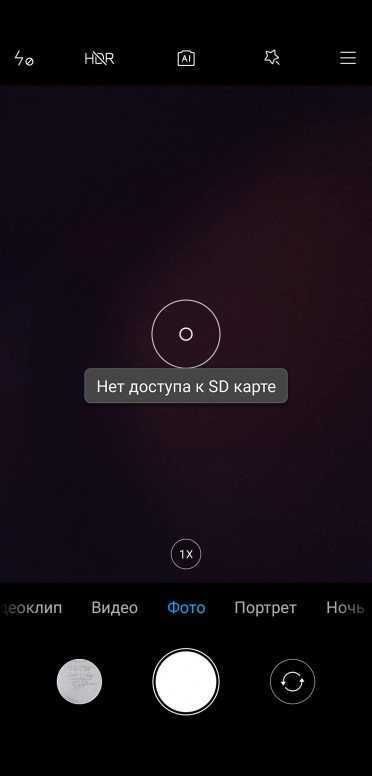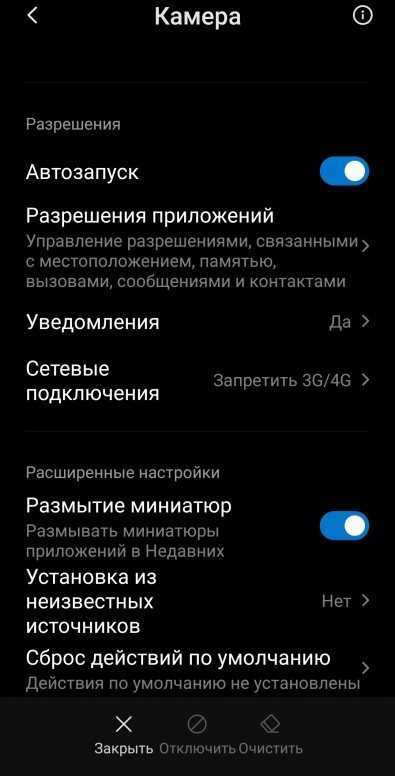Причины возникновения неисправности
Для начала нужно понять, по какой причине флешка вдруг перестала определяться смартфоном. Определение причины позволит выбрать наиболее подходящий вариант для исправления ситуации. Однако чаще всего определить конкретную причину не представляется возможным и приходится перебирать все возможные варианты для исправления ситуации. Но все же знать, почему Xiaomi не видит карту памяти всё равно полезно.
Причины возникновения неисправности:
- Банальный системный сбой ОС. Хоть MIUI считается достаточно стабильной операционной системой, с ней также бывают проблемы. Иногда случаются системные сбои, в результате которых могут отваливаться сим-карты, Wi-Fi и даже карты памяти. Для того, чтобы вернуть всё на круги своя обычно достаточно простой перезагрузки. Но иногда могут потребоваться более серьёзные действия.
- Неправильно вставшее обновление ОТА. Проблемные системные обновления уже стали своеобразной визитной карточкой устройств от Xiaomi. После обновления могут возникать проблемы с аккумулятором, внутренней памятью, а также подключёнными внешними накопителями. Самое простое решение данной проблемы – выполнение сброса смартфона к заводским настройкам.
- Результат заражения вирусами. Вредоносное ПО может нанести немалый вред ОС, блокируя и удаляя системные файлы. Иногда вирусы могут также блокировать карту памяти microSD, делая её недоступной для использования. Удалить вирусы можно при помощи штатного инструмента, предназначенного для проверки на наличие вредоносного ПО. Правда, в некоторых случаях для выполнения данной процедуры придётся загрузиться в безопасный режим.
- Повреждённая файловая система флешки. Если Xiaomi перестал видеть карту памяти, то иногда может сбоить файловая система внешнего накопителя. В этом случае ФС флешки определяется как RAW. Для исправления ситуации в большинстве случаев достаточно выполнить форматирование накопителя. Можно использовать как смартфон (рекомендуется), так и компьютер (если флешка нормально определяется в операционной системе Windows).
- Повреждённый чип памяти microSD. Главные признаки смерти чипа флешки заключаются в том, что файловая система накопителя определяется как RAW, а записанные файлы доступны исключительно для чтения (в лучшем случае). С этим невозможно что-то сделать – придётся приобретать новый накопитель, поскольку microSD обычно ремонту не подлежат. Единственное, что могут попытаться сделать в мастерской – спасти файлы.
- Повреждённые контакты microSD. Если телефон не видит флешку, то в некоторых случаях могут быть виноваты контакты внешнего накопителя. Попробуйте протереть их спиртом или спиртосодержащей жидкостью. Возможно, флешка не читается именно из-за загрязнённых контактов. Однако если начали появляться такие проблемы, то лучше подумать о скорейшей замене накопителя.
- Воздействие жидкости. Как правило, сама флешка не особенно чувствительна к воде (разве что контакты окислятся). Но если в воду попал весь телефон, то вполне возможно, что вышел из строя сам слот под карты памяти. Это можно проверить достаточно просто: нужно вставить в телефон заведомо исправную флешку и если она тоже не определится, то налицо проблемы со слотом. С такой поломкой только в мастерскую.
- Неисправность карты памяти. Это общее название для нерабочей флешки. Скорее всего в ней полностью умер чип памяти и теперь она совершенно бесполезна. Здесь возможна только замена накопителя – даже восстановить данные с него не представляется возможным. Ведь даже специализированная аппаратура не способна восстановить пользовательские файлы с совершенно мёртвого чипа.
Итак, это были основные причины того, что Xiaomi Redmi не видит карту памяти. Если с некоторыми проблемами пользователь вполне способен справиться самостоятельно, то аппаратные неисправности в большинстве случаев потребуют вмешательства профессионалов. Тем не менее, есть смысл поговорить о том, как найти карту памяти в телефоне Xiaomi, если тот её упорно не видит. Начнём с самого простого и понятного.
Возвращаем доступ через Проводник
Не всегда проблемы появляются в стандартном интерфейсе. Порой флешка становится недоступной даже для внешних приложений:
Для них есть отдельная инструкция. Следует найти в разделе с настройками пункт «управление приложениями«. После этого выбирается нужная строчка (с названием утилиты) и нажимается «разрешить использовать память«. Аналогичным образом стоит поступать и с теми играми, которые нормально установились, но не запускаются из-за отсутствия разрешения на работу с флеш-картой.
Не стоит забывать и о том, что не все съемные носители для смартфонов Xiaomi вообще подходят. Не пользуйтесь картами неизвестных производителей, риск потерять всю информацию очень велик.
Виртуально извлеките карту памяти
Если вышеперечисленное не сработало, нам нужно извлечь карту с помощью шпажки, которая входит в комплект для мобильного телефона, и вставить ее снова, иногда исправляется только выдувание. Однако вполне вероятно, что вы уже подумали об этом, и все остается прежним, поэтому мы должны вернуться в раздел «Хранилище», спускаемся вниз и на этот раз касаемся «Отключить SD-карту».
После нескольких секунд ожидания мы идем другим путем и виртуально на нем катаемся. Если это не помогло, мы снова отключаем карту памяти, перезапускаем мобильный телефон и снова нажимаем кнопку, чтобы установить карту памяти, которую я хотел освободить от этого. странная ошибка с картой памяти в MIUI 12 что так много проблем.
Подготовка к разрешению доступа к SD-карте
Перед тем, как начать процесс разрешения доступа к SD-карте на устройствах Xiaomi, важно выполнить несколько подготовительных шагов. Следуя этим рекомендациям, вы сможете успешно приступить к настройке доступа к вашей SD-карте
Убедитесь, что в вашем устройстве установлена SD-карта. Проверьте наличие карты в соответствующем слоте или используйте специальное приложение для проверки наличия SD-карты. Если SD-карты нет, установите ее в слот вашего устройства.
Перед началом процесса разрешения доступа к SD-карте убедитесь, что у вас есть необходимые разрешения для изменения настроек на вашем устройстве. Если у вас нет доступа к настройкам или вы не знаете пароля доступа, обратитесь к администратору или воспользуйтесь руководством по правильному управлению устройством.
Сделайте резервную копию данных с SD-карты (если они есть) на другое устройство или на облачное хранилище. В процессе разрешения доступа к SD-карте может потребоваться ее форматирование, что приведет к удалению всех данных на карте
Поэтому важно заранее сохранить необходимую информацию.
Если на SD-карте есть важные данные или файлы, которыми вы хотите поделиться с другими устройствами, скопируйте их на другую, уже разрешенную к доступу, SD-карту или воспользуйтесь другими способами передачи данных (например, при помощи облачного хранилища или кабеля USB).
После выполнения указанных выше шагов вы будете готовы приступить к процессу разрешения доступа к SD-карте на устройствах Xiaomi.
Дополнительные настройки
Помимо основной инструкции по разрешению доступа к SD-карте на Xiaomi, также можно выполнить дополнительные настройки, чтобы лучше настроить работу с картой памяти:
- Форматирование SD-карты: если вы только что приобрели новую SD-карту или хотите сбросить ее настройки, можно выполнить форматирование. Для этого зайдите в настройки устройства, выберите раздел «Система и устройство» или «Общие настройки», затем найдите раздел «Хранилище и USB» или «Память» и выберите SD-карту. После этого нажмите на опцию «Форматировать», чтобы запустить процесс форматирования SD-карты.
- Настройки приложений: в настройках устройства можно управлять тем, какие приложения имеют доступ к SD-карте. Зайдите в раздел «Программы» или «Приложения» в настройках устройства, найдите нужное приложение и нажмите на него. Затем выберите раздел «Разрешения» или «Дополнительные настройки» и найдите опцию «Доступ к SD-карте». Установите переключатель в положение «Включено», чтобы разрешить доступ к SD-карте для этого приложения.
- Использование SD-карты как основного хранилища: если вам не хватает внутренней памяти на устройстве, можно настроить SD-карту как основное хранилище для приложений и данных. Для этого зайдите в настройки устройства, выберите раздел «Система и устройство» или «Общие настройки», затем найдите раздел «Хранилище и USB» или «Память» и выберите SD-карту. После этого нажмите на опцию «Настройки хранилища» и выберите «Изменить стандартное хранилище». Затем выберите SD-карту в качестве стандартного хранилища для приложений и данных.
С помощью этих дополнительных настроек вы сможете управлять работой SD-карты на устройстве Xiaomi и настроить ее под свои потребности.
7 причин проблемы с флешкой
Причин может быть несколько и от их типа зависит то, получится ли реанимировать внешний накопитель. Если причина поломки носит программный характер, то с вероятностью в 90% работоспособность накопителя можно восстановить своими силами. А вот если причиной служит физическое повреждение флешки, то здесь сделать ничего нельзя.
Причины, почему Xiaomi не видит SD-карту:
- Программный сбой MIUI. В операционной системе Xiaomi, основанной на Адроид, нередко случаются разнообразные сбои. В результате некоторых из них телефон может отказаться читать флешку. В этом случае есть определённые методы решения проблемы.
- Работа вирусов. Такое часто случается, если на внешний накопитель попал вирус. Он блокирует файловую систему карты памяти и в результате ни один смартфон не может её прочитать. Проблема может решаться как банальным поиском вирусов, так и простым форматированием.
- Повреждение файловой системы. Также может возникнуть из-за программного сбоя прошивки. Лечится форматированием. Но в этом случае все файлы будут удалены. Впрочем, сделать резервную копию в такой ситуации всё равно не получится.
- Повреждение чипа памяти. Как правило, с такой проблемой файловая система флешки трансформируется в нечитаемый RAW, а файлы остаются доступными для чтения. Это первый признак того, что накопитель умирает. Его не реанимируют даже в мастерских.
- Повреждение контактов. Физическое повреждение контактов вылечить проще, чем отвал чипа памяти. Поэтому, если никакие программные способы реанимации не помогли – лучше сразу обратиться к ремонтникам.
- Последствия воздействия жидкости. В этом случае флешку проще сразу выкинуть. Ни одна ремонтная мастерская не сможет её восстановить. При такой проблеме даже данные будут недоступны для чтения.
- Неисправность самой флешки. Когда у вас неожиданно перестала читаться карта памяти microSD, эту причину нужно рассматривать как крайнюю. Решается покупкой новой флешки. Но сначала попробуйте сделать всё, описанное в тексте ниже.
Это основные причины, почему не работает карта памяти на телефоне. Что интересно, чаще всего с этой проблемой сталкиваются владельцы телефонов Редми 7, 7А, 8 и 9.
В зависимости причины существуют методы решения проблемы. Конечно, речь сейчас идёт о программных сбоях, вирусах и прочем. Восстановить физические повреждения в домашних условиях не получится. Поэтому рассмотрим самые очевидные способы программной реанимации внешнего накопителя.
Разрешения на SD-карту
SD-карта — это сменная память, которая может быть установлена в устройства, такие как смартфоны или планшеты Xiaomi, для расширения их внутреннего хранилища. Однако, по умолчанию, владелец устройства не имеет доступа к SD-карте и не может записывать или читать данные с нее.
Для получения доступа к SD-карте на устройствах Xiaomi необходимо выполнить следующие шаги:
- Перейдите в «Настройки» на своем устройстве Xiaomi.
- Прокрутите вниз и найдите раздел «Устройство» или «Дополнительные настройки».
- Откройте раздел «Разрешения на SD-карту» или «Путь установки».
- Выберите «Разрешить доступ к SD-карте» или «Внешний отстой накопителя».
- Установите переключатель в положение «Включено».
После выполнения этих шагов у вас будет доступ к SD-карте на вашем устройстве Xiaomi. Теперь вы сможете записывать данные на карту, читать их и выполнять другие операции.
Примечание: Некоторые модели устройств Xiaomi могут иметь небольшие отличия в настройках, поэтому имена разделов или кнопок могут отличаться. Однако, основные принципы остаются теми же.
| Примеры моделей Xiaomi | Примеры разделов настроек |
|---|---|
| Xiaomi Redmi Note 7 | Устройство > Разрешения на SD-карту |
| Xiaomi Mi 9T Pro | Дополнительные настройки > Разрешения на SD-карту |
| Xiaomi Redmi 8A | Настройки > Дополнительные настройки > Внешний отстой накопителя |
Если вы все еще испытываете проблемы с доступом к SD-карте на вашем устройстве Xiaomi, рекомендуется обратиться в службу поддержки производителя или посетить официальный форум Xiaomi, где вы можете найти более точную информацию и получить помощь от других пользователей.
Перенос системных приложений
Помимо установленных программ, можно перенести системные приложения, а точнее их составляющие на sd карту. Сделать это очень просто.
Инструкция:
Зайдите в «Настройки» телефона и найдите вкладку «Дополнительно» или «Расширенные настройки» (название зависит от версии MIUI);
перенести приложения на карту xiaomi — инструкция
Теперь отыщите раздел «Память» и зайдите в него;
Здесь вам нужно пролистнуть страницу вниз до «SD карта»;
После нажимаете «Настройки памяти», и перед вами открывается перечень некоторых системных приложений;
Вы можете выбрать местоположение данных определенного приложения, нажимая на каждую вкладку: «Внутренняя память» или «SD карта»;
Готово
Способ №1
Вероятная проблема – засорение контактов карточки памяти. Для их чистки требуется извлечь аксессуар из телефона, который предварительно отключается. С помощью скрепки, которая идет в комплекте поставки, нужно достать лоток с СИМ-картами и извлечь нужный нам девайс.
Для чистки контактов вам потребуется мягкая резинка
Действовать ею надо аккуратно и осторожно, стараясь снять следы окисления на контактах. Очищенную таким образом карту памяти снова вставьте в лоток, включите телефон и проверьте работоспособность устройства
Если это не помогло, то можно воспользоваться еще одним методом.
Карта памяти была повреждена
Чаще всего, карта памяти приходит в негодность из-за механических повреждений (например, многие кладут карту в карман, а потом, неудачно присаживаются или поворачиваются
Вообще, для начала обратите внимание на внешний вид карты: совсем не обязательно, что она будет сломана наполовину (как на фото выше). Нередки случаи, когда у карты “отколот” лишь небольшой краешек…. Когда, вообще, можно говорить о том, что SD карта повреждена* (при усл., что на ней нет видимых следов):
Когда, вообще, можно говорить о том, что SD карта повреждена* (при усл., что на ней нет видимых следов):
- вы подключали ее к 2-3 разным устройствам (ПК, телефон, ноутбук) и ни одно из них ее не распознало (не увидело);
- почистили медные контакты спиртовой салфеткой, но это также не дало результатов;
- попробовали отформатировать ее на ПК спец. утилитами (которые в ряде случаев “видят” даже те флешки/SD карты, которые не отображает Windows);
- крайне желательно также поверить офиц. сайт производителя вашей SD карты (на нем могут быть спец. утилиты для восстановления).
Шаг 6: Подтверждение настройки
После того, как вы включите функцию «Подтверждение настройки» для доступа к SD-карте на вашем устройстве Xiaomi, приложения, требующие доступ к SD-карте, будут предоставляться запросы для подтверждения разрешения.
Когда вы запустите такое приложение, вам будет показано окно запроса разрешения доступа к SD-карте. На этом окне вы увидите информацию о приложении и доступу, который оно запрашивает.
Вы можете просмотреть информацию о приложении и решить, хотите ли вы предоставить доступ к SD-карте.
Если вы хотите предоставить разрешение, нажмите кнопку «Разрешить». Если вы не хотите предоставлять доступ к SD-карте, нажмите кнопку «Отклонить».
После вашего решения приложение будет либо получать доступ к SD-карте, либо оставаться ограниченным в своих возможностях.
Возвращаем доступ через Проводник
Не всегда проблемы появляются в стандартном интерфейсе. Порой флешка становится недоступной даже для внешних приложений:
- Стандартный проводник.
- Root Explorer и т.п.
Для них есть отдельная инструкция. Следует найти в разделе с настройками пункт «управление приложениями«. После этого выбирается нужная строчка (с названием утилиты) и нажимается «разрешить использовать память«. Аналогичным образом стоит поступать и с теми играми, которые нормально установились, но не запускаются из-за отсутствия разрешения на работу с флеш-картой.
Не стоит забывать и о том, что не все съемные носители для смартфонов Xiaomi вообще подходят. Не пользуйтесь картами неизвестных производителей, риск потерять всю информацию очень велик.
Способ 2: Отключение параметра «Только для чтения»
Возможно такое, что файлы, которые вы хотите удалить, помечены как только для чтения. Обычно при попытке стирания таких данных ОС сообщает вам об этом, но в случае сбоев предупреждение может и не появляться. Чтобы проверить и устранить проблему, проделайте следующее:
- Подключите карту памяти к компьютеру и откройте её.
- Найдите один из проблемных файлов, кликните по нему ПКМ и выберите «Свойства».
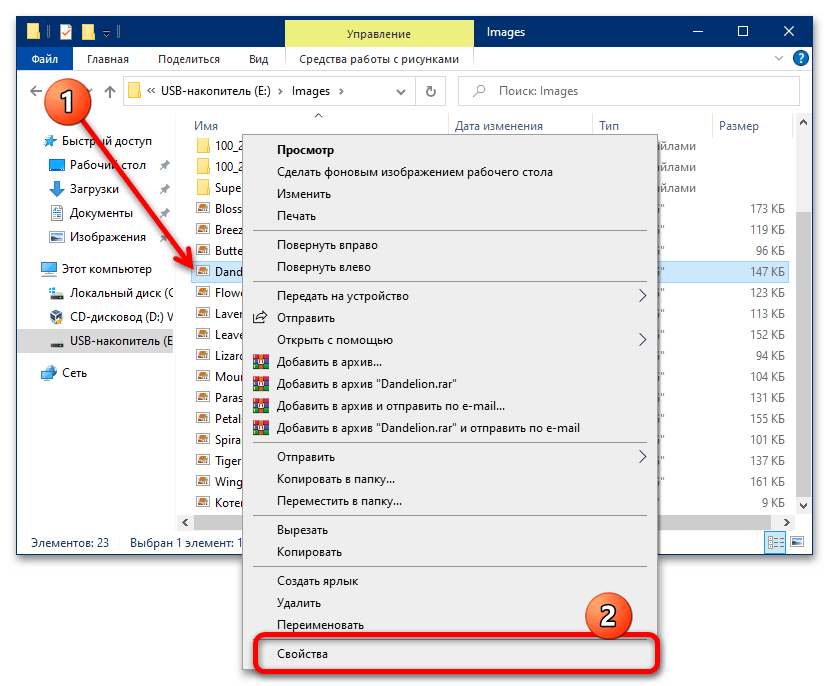
Взгляните на область, отмеченную на скриншоте ниже. Если увидите, что напротив опции «Только для чтения» присутствует отметка, снимите её, затем нажмите «Применить» и «ОК».
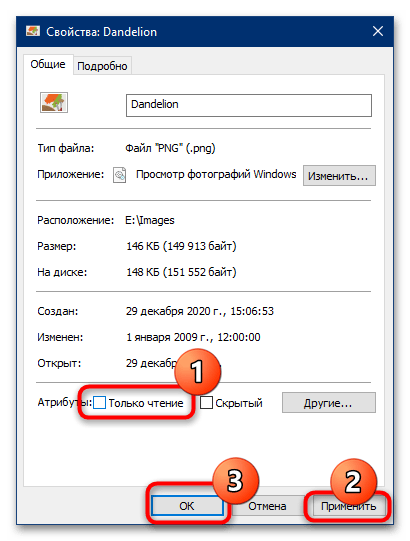
Повторите действия предыдущего шага для всех остальных файлов, которые не получалось удалить, после чего попробуйте их стереть. Также в целях профилактики можно переподключить носитель – нередко это требуется для правильного переопределения атрибутов системой.
Как удалить неудаляемые файлы на Андроиде
Ниже мы предлагаем ряд надежных способов, позволяющих расправиться как с битыми, так и намеренно «закрепившимися» файлами. Учитывайте, что некоторые методы связаны с прямой работой с памятью, а потому будьте осторожны. В противном случае есть шанс повредить ценные файлы, которые потом не удастся восстановить.
Специальное ПО
Чаще всего встроенный проводник слишком ограничен по функционалу. Потому использовать его для удаления неудаляемых файлов не получится. Вместо этого рекомендуем посмотреть в сторону расширенного менеджера по работе с файлами. Среди них выделяются:
- Cx Explorer;
- Es Проводник;
- Root explorer (требуются root-прав, но и без них можно использовать).
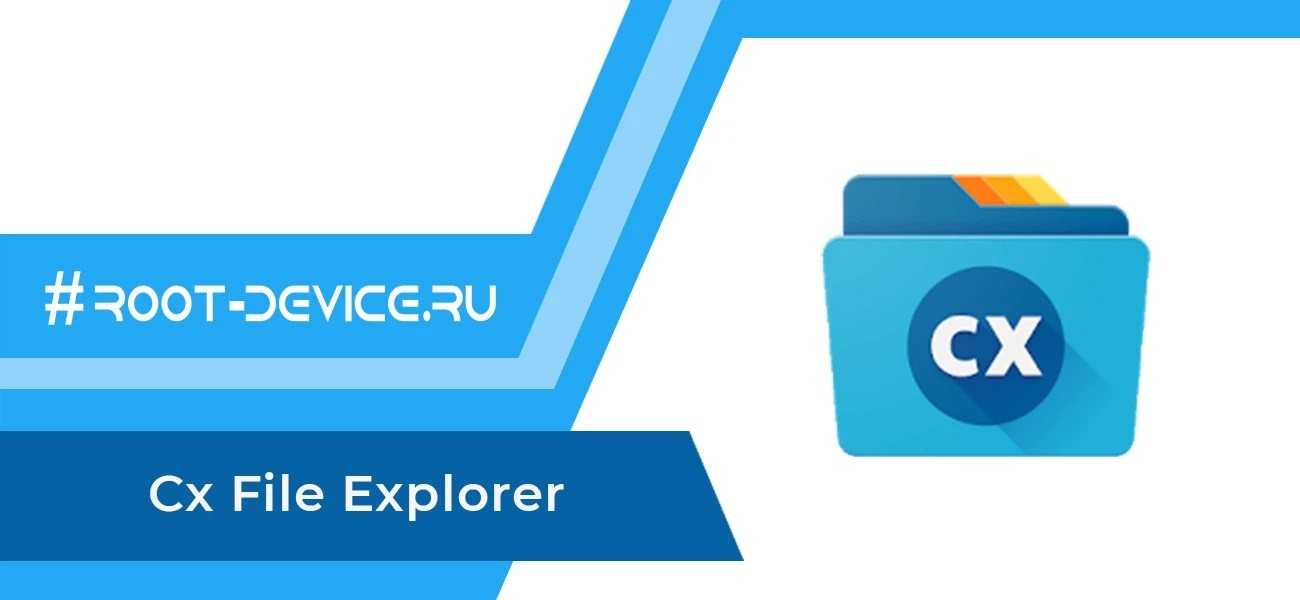
Рассмотрим удаление на примере Cx Explorer. Алгоритм действий:
- Установите программу в Play Market с телефона.
- Запустите ее.
- Перейдите в папку с нужным файлом.
- Долго держите его.
- В меню снизу выберите «Удалить».
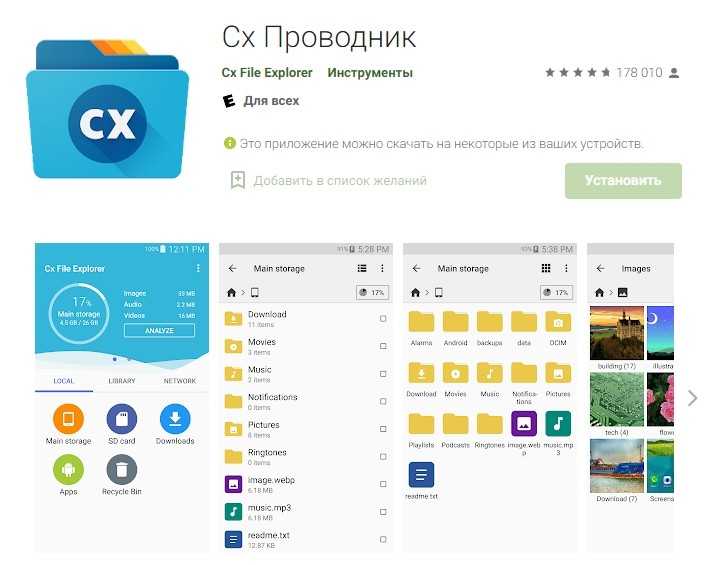
Готово. По сути, если не получилось у этого приложения, то не получится и у остальных, так как они работают по похожему алгоритму. Придется задействовать компьютер (способ с ПК описан ниже).
Через безопасный режим
Предположим, что проблема в постоянно висящем в фоне приложении или вирусе. Чтобы запустить гаджет без лишних посторонних программ в фоне, необходимо включить безопасный режим. Для этого выполните действия ниже:
- Выключите телефон.
- Зажмите кнопку питания и уменьшения громкости.
- В открывшемся меню спуститесь до пункта «Safe mode». Для перемещения используются кнопки громкости, а для выбора – кнопка питания.
- Подтвердите перезагрузку.
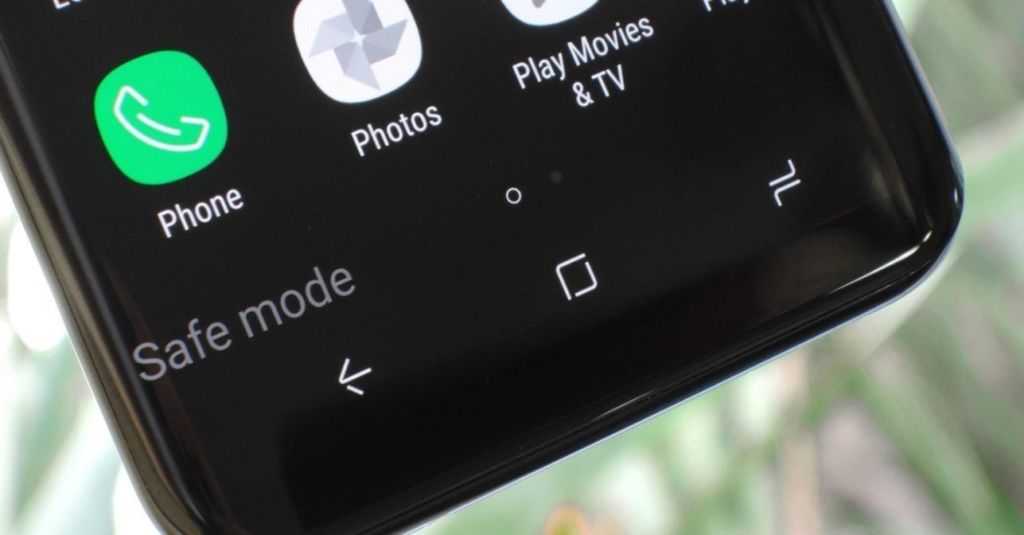
После этого снова попытайтесь расправиться с файлом. Чтобы выйти из безопасного режима, просто перезагрузите гаджет. Если и после этого ничего удалить не удалось, то переходим к более радикальным мерам.
Через ПК
Запускайте компьютер, он вам понадобится. Можно взять и обычный ноутбук. Пока он грузится, найдите провод USB для соединения телефона и ПК. Дальше следуйте действиям ниже:
- Подключите телефон к компьютеру по USB. Учтите, что входа на обоих устройствах должны быть исправны.
- На телефоне должно появиться меню выбора, где нужно выбрать «Передача файлов».

- На компьютере в проводнике находим телефон.
- Откройте папку с проблемным ресурсом.
- Выделите ее мышкой и кликните по кнопке «Delete».
Подтвердите удаление и радуйтесь. Обычно такой способ работает лучше, чем штатные средства телефона. Но порой даже через компьютер горе-ресурсы не удаляются.
Проверка доступа
После того, как вы разрешили доступ к SD-карте на устройстве Xiaomi, необходимо убедиться, что доступ действительно разрешен и SD-карта корректно используется.
Если вы хотите проверить доступ к SD-карте, выполните следующие действия:
- Откройте «Настройки» на вашем устройстве Xiaomi.
- Прокрутите вниз и найдите вкладку «Дополнительные настройки».
- Далее, выберите «Хранилище и USB».
- Затем, в разделе «Хранилище» выберите «SD-карта».
- Если у вас есть доступ к SD-карте, вы увидите информацию о свободном и занятом пространстве на ней.
Если SD-карта не отображается или информация о ней отсутствует, вам следует повторно проверить настройки доступа к SD-карте и убедиться, что вы правильно выполнили все шаги.
Если вы все еще испытываете проблемы с доступом к SD-карте, возможно, вам стоит перезагрузить устройство и повторить процесс разрешения доступа.
Убедившись, что доступ к SD-карте разрешен и она правильно отображается в настройках устройства Xiaomi, вы можете спокойно использовать ее для хранения файлов, установки приложений или любых других операций, поддерживаемых SD-картой.
Шаги по разрешению доступа к SD-карте на Xiaomi
Следуйте этим простым шагам, чтобы разрешить доступ к SD-карте на устройствах Xiaomi:
- Перейдите в настройки устройства. На устройствах Xiaomi это можно сделать, свайпнув вниз по экрану и нажав на значок шестеренки в правом верхнем углу экрана.
- Прокрутите вниз и найдите раздел «Дополнительные настройки». Обычно он находится в самом низу списка настроек устройства.
- Нажмите на «Память и хранилище». В этом разделе вы найдете настройки, связанные с памятью и хранилищем устройства.
- Выберите «Карты памяти» или «SD-карта». Здесь вы найдете список доступных SD-карт на вашем устройстве.
- Нажмите на SD-карту, к которой вы хотите разрешить доступ. Откроется меню с дополнительными настройками для выбранной SD-карты.
- Переключите «Разрешить доступ» в положение «Включено». Это позволит приложениям получать доступ к файлам на SD-карте.
- Подтвердите свой выбор. Возможно, вам потребуется подтвердить свой выбор, чтобы активировать доступ к SD-карте.
Теперь приложения на вашем устройстве Xiaomi имеют доступ к SD-карте, и вы можете свободно использовать ее для хранения и обмена файлами.
Почему нет доступа к SD-карте Xiaomi: инструкция по решению проблемы
Обычно карта памяти работает без проблем, но иногда система сообщает, что нет доступа к SD-карте на Смартфонах Xiaomi. Почему так происходит и что с этим делать? Давайте разбираться вместе.
Способ №1
Вероятная проблема – засорение контактов карточки памяти. Для их чистки требуется извлечь аксессуар из телефона, который предварительно отключается. С помощью скрепки, которая идет в комплекте поставки, нужно достать лоток с СИМ-картами и извлечь нужный нам девайс.
Для чистки контактов вам потребуется мягкая резинка
Действовать ею надо аккуратно и осторожно, стараясь снять следы окисления на контактах. Очищенную таким образом карту памяти снова вставьте в лоток, включите телефон и проверьте работоспособность устройства
Если это не помогло, то можно воспользоваться еще одним методом.
Способ №2
Речь идет о виртуальном отключении, что поможет при наличии системной ошибки. Для этого зайдите в «Настройки» — «О телефоне» — «Хранилище». Одним из пунктов будет «Извлечь SD-карту». Нажимаем на него – и спустя пару секунд карточка памяти оказывается виртуально извлеченной.
Снова нажимаем на ее подключение, после чего устройство должно работать нормально.
Способ №3
Тем, кто часто пользуется приложением «Проводник», стоит проверить его настройки. Если вы запускаете утилиту, то у вас может появиться сообщение о возникшей ошибки. Обычно система спрашивает, можете ли вы предоставить нужные ей права для работы. Обязательно соглашаемся на ее условия, после чего требуется зайти в основное меню «Проводника».
В левой верхней части вы увидите изображение трех горизонтальных линий. Нажимаем на них и выбираем строку «SD-карта» и даем согласие на все запросы системы.
Способ №4
Самый крайний случай – это форматирование карточки памяти
Обратите внимание, что предполагается полное и безвозвратное удаление всей информации с носителя. Соответственно, необходимо заранее сохранить ее на внешних носителях
На следующем этапе выбирается в настройках строка «О телефоне», затем «Хранилище», а потом пункт «Форматировать SD-карту». Система спросит, точно ли вы хотите совершить это действие. Дайте свое согласие и подождите несколько минут до завершения процесса.
Также рекомендуется проверить, есть ли доступ к памяти у загрузок. Если нет, то нужно предоставить его.
Если ни один из вышеперечисленных способов не помог, то для доступа к SD на Xiaomi придется установить новую карту памяти.
Как сделать СД карту основной?
Использование карты памяти SD в качестве внутренней памяти
- Зайдите в Настройки — Хранилище и USB-накопители и нажмите по пункту «SD-карта» (На некоторых устройствах пункт настроек накопителей может находится в разделе «Дополнительно», например, на ZTE).
- В меню (кнопка справа вверху) выберите «Настроить».
Каждый новоиспеченный обладатель Huawei Honor 7A заинтересован в переносе файлов с предыдущего устройства. Ведь никто не хочет потерять файлы, сохраненные на старом смартфоне. И разработчики модели предлагают несколько способов перенести данные на Huawei Honor 7A. Каждый из них подходит для разных сценариев.
Одним из главных достоинств смартфона Huawei Honor 7A является поддержка карт памяти формата MicroSD. Данная возможность позволяет расширить внутреннее хранилище при помощи внешнего накопителя. Установить SD-карту на Huawei Honor 7A довольно просто, но у некоторых пользователей все равно возникают сложности
Кроме того, важно не только поставить карточку, но и выполнить ее настройку
Одним из главных достоинств смартфона Huawei Honor 7A Pro является поддержка карт памяти формата MicroSD. Данная возможность позволяет расширить внутреннее хранилище при помощи внешнего накопителя. Установить SD-карту на Huawei Honor 7A Pro довольно просто, но у некоторых пользователей все равно возникают сложности
Кроме того, важно не только поставить карточку, но и выполнить ее настройку
Перейдите в «Настройки» и выберите «Приложения». В зависимости от производителя и прошивки пункт может называться «Диспетчер приложений», «Все приложения». Выберите скачанную игру или программу. Если приложение можно перенести, кнопка «Переместить на SD карту» будет активной.
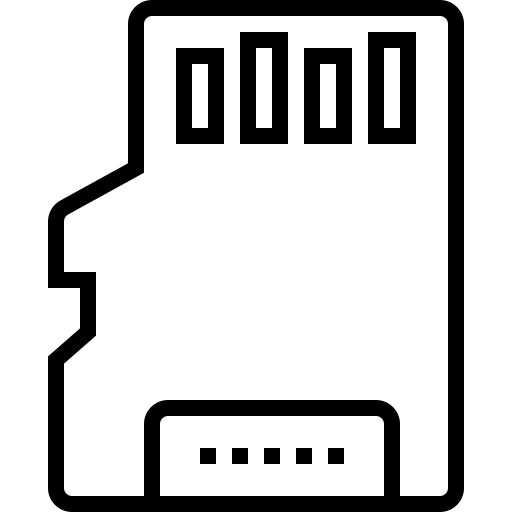
[Вопросы] нет доступа к sd карте mi8
|
|
avatar.png (135.12 KB, Downloads: 0)
2020-08-15 12:58:26 Upload
| Нажать долгим тапом на ярлык камеры, выбрать о приложении, внизу очистить, очистить все |
| кнопки очистить и закрыть в не активном состоянии. сброс действий по умолчанию не работает.
|
IMG_20200815_091201.jpg (270.78 KB, Downloads: 0)
2020-08-15 14:14:53 Upload
1.Нужно войти в цифровое благополучие. 2.Панель инструментов откр настройки. 3.Дать доступ к истории использования.
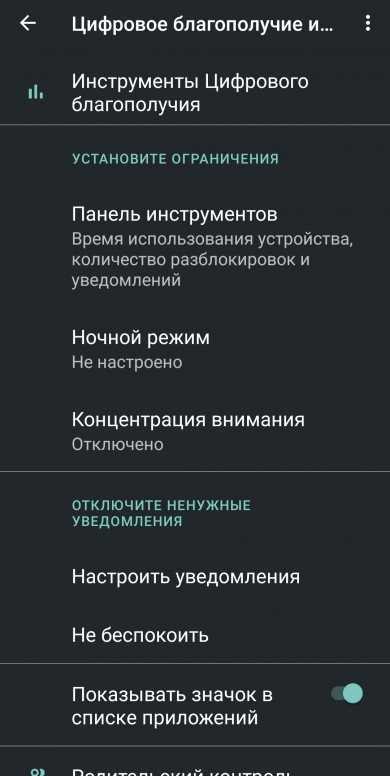
IMG_20200818_133830.jpg (261.07 KB, Downloads: 0)
2020-08-18 18:40:10 Upload
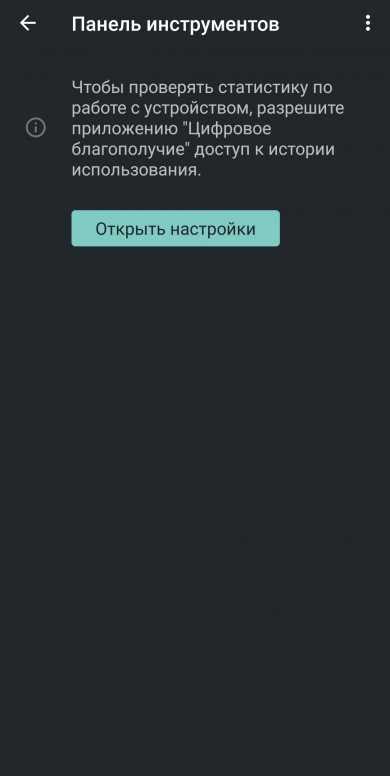
IMG_20200818_133847.jpg (119.23 KB, Downloads: 0)
2020-08-18 18:40:10 Upload
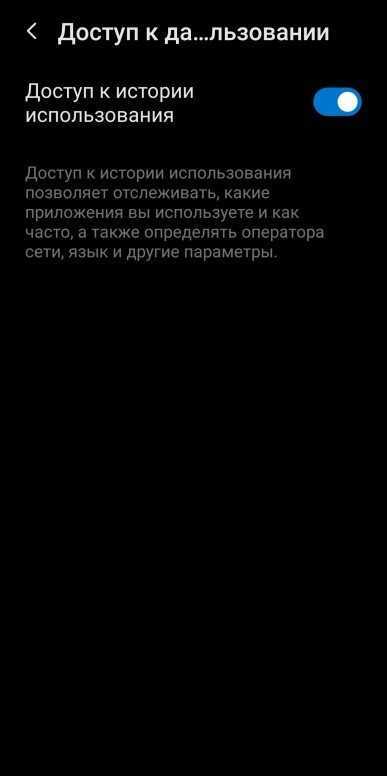
IMG_20200818_133900.jpg (130.42 KB, Downloads: 0)
2020-08-18 18:40:10 Upload
| У МЕНЯ БЫЛА ТАКАЯ ЖЕ ПРОБЛЕМА.Я ЕЕ РЕШИЛ. НАДО ЗАЙТИ В ПРИЛОЖЕНИЕ БЕЗОПАСНОСТЬ И СДЕЛАТЬ ПРОСТУЮ ОЧИСТКУ И УСКОРЕНИЕ. |
| решение найдено! надо поменять регион в настройках (любой выбирайте),перезагружаете телефон, и камера будет работать. (можно потом вернуть регион который был до этого) |
Способ 1: Изменение свойств диска
Основной программной причиной рассматриваемой проблемы является ограничение доступа к данным в свойствах диска. Устранить это можно только посредством компьютера с Windows, последовательность действий следующая:
- Вытащите карту памяти из устройства и подключите к ПК или ноутбуку. Для последнего доступны несколько вариантов – например, в большинстве современных девайсов присутствует слот для SD-карточек, куда можно вставить и microSD посредством адаптера. В настольных компьютерах нужно использовать кардридер – как встроенный в переднюю панель, так и внешний, подключаемый по USB. Последний также можно задействовать и на лэптопе.

Подождите, пока накопитель определится системой, далее откройте «Компьютер»/«Этот компьютер», затем в разделе «Устройства и диски» найдите вашу карту памяти, кликните по ней правой кнопкой мыши (ПКМ) и выберите пункт «Свойства».
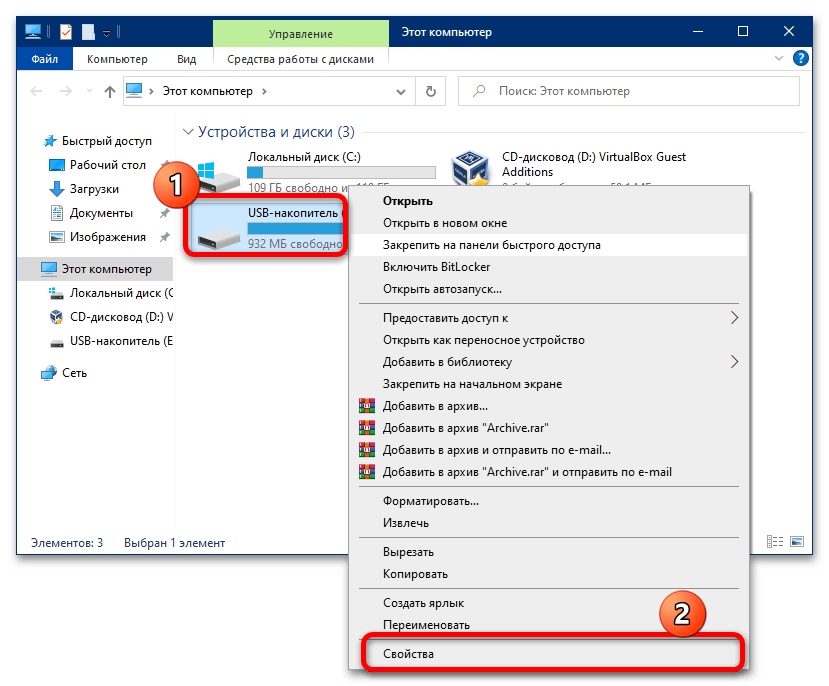
Перейдите на вкладку «Доступ», где воспользуйтесь кнопкой «Расширенная настройка».
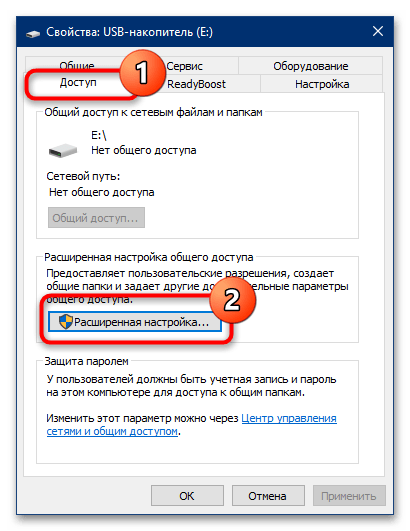
Отметьте опцию «Открыть общий доступ», затем нажмите «Применить» и «ОК», закройте окна свойств.
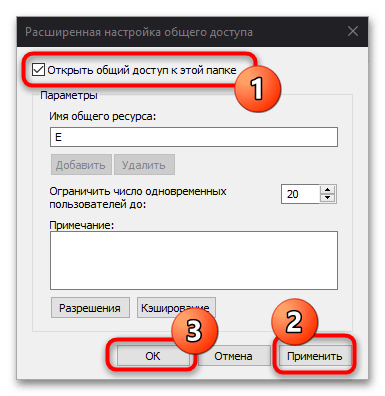
Переподключите карточку к компьютеру и попробуйте удалить нежелательные файлы – теперь операция должна завершиться успешно.